Slideshow (Startseiten-Slider)
Innerhalb der Slideshow-Verwaltung können die einzelnen Einträge des Startseiten-Sliders verwaltet werden.
Slideshow-Übersicht
Die Tabelle enthält die folgenden Informationen:
- Bild: Jedem Slide muss ein Bild hinzugefügt werden. Eine Vorschau erscheint in der ersten Spalte.
- Titel: Überschrift des Slides.
- Medium: Einem Slide kann ein Medium zugeordnet werden, das über einen automatisch hinzugefügten Button im Slide aufgerufen werden kann.
- Sprache: Die Sprache des jeweiligen Slides.
- Gewichtung: Die Gewichtung definiert die Reihenfolge der Slides im Startseiten-Slider.
- Status: Gibt den Status des Slides an (erstellt, überprüfen, unzulässig, freigegeben, gelöscht).
Sobald der Mauszeiger über einen Eintrag bewegt wird, blendet sich das Kontext-Menü ein:

- Bearbeiten: Öffnet die “Slide bearbeiten”-Seite, auf der das entsprechende Slide geändert werden kann.
- Duplizieren: Erstellt eine Kopie des aktuellen Slides.
- Statusänderung: Abhängig vom aktuellen Status des Slides kann der Status geändert werden.
- Löschen: Löscht das entsprechende Slide.
Endgültiges Löschen von Slides
Durch Aktivieren des Status-Filters „gelöscht“ werden alle als gelöscht markierten Slides aufgelistet.
Durch Auswahl des Kontext-Menüeintrags „Endgültig löschen“ wird das Slide endgültig aus dem System gelöscht.
Creating a slide
Neue Slides können entweder durch Klick auf den “Erstellen”-Eintrag im vertikalen Navigationsmenü oder durch Klick auf die “Hinzufügen”-Schaltfläche oberhalb der Slideshow-Übersicht erstellt werden.
Slide erstellen/bearbeiten
In dieser Ansicht können alle Einstellungen und Inhalte des Slides bearbeitet werden.
Hauptinformation
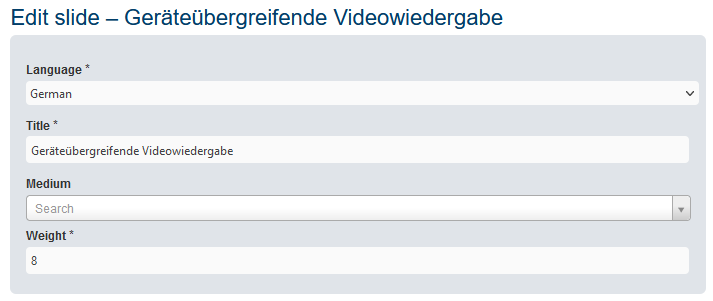
Wählen Sie zuerst die Sprache, in der das Slide erscheinen soll. Anschließend können Titel und optional ein zugehöriges Medium eingegeben werden. Die Gewichtung bestimmt die Reihenfolge der Slides im Startseiten-Slider.
Ein Medium kann durch Eingabe des Medien-Titels hinzugefügt werden. Die automatische Vervollständigungsfunktion liefert nach wenigen Buchstaben geeignete Vorschläge.
Bild
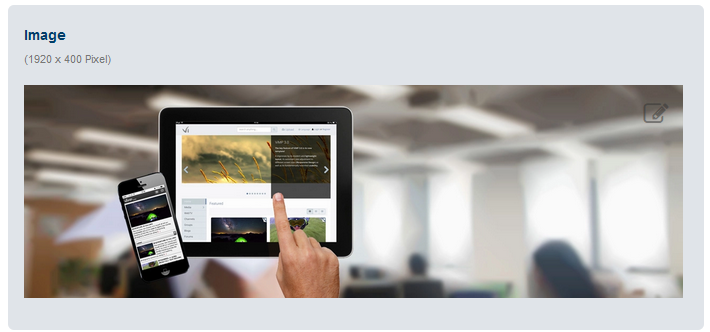
Des Weiteren kann ein (neues) Bild für den linken Slide-Bereich hochgeladen werden.
Text
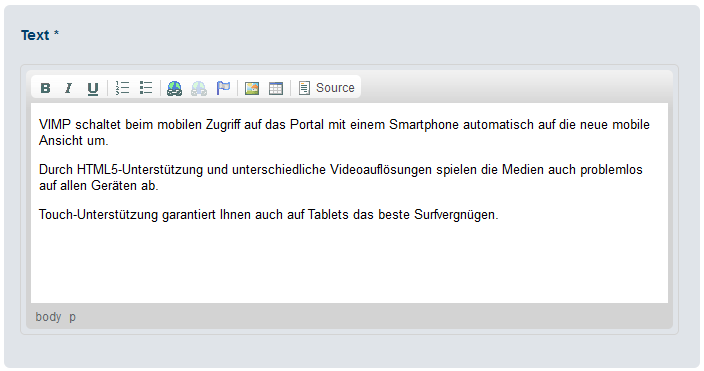
Im letzten Eingabefeld kann der Text des Slides eingegeben oder bearbeitet werden.
Speichern Sie Ihre Änderungen durch Klick auf die “Speichern”-Schaltfläche oder verwerfen Sie sie durch Klick auf “Abbrechen”.